
システム ホームは、多くの友人が使用するシステム ダウンロード アドレスです。win11 が正式にリリースされた後、一部のユーザーはここから最新の win11 システムをダウンロードしましたが、ダウンロードが完了した後、インストール方法がわかりませんでした。 , インストール方法はとても簡単ですのでエディタで見てみましょう。
1. システムをまだダウンロードしていない場合は、最初にこのサイトから win11 システムをダウンロードすることもできます。

2. ダウンロードが完了したら、ファイルをロードし、「ワンクリック インストール システム」を実行します。
3. 次に、アイコンに示されている場所で「参照」をクリックし、図に示すように win11 システム ファイルを選択します。 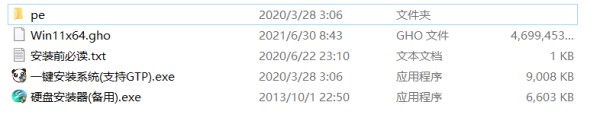
4. 「OK」をクリックして win11 のインストールに入ります。インストールには「windows11 Pro」を選択することをお勧めします。 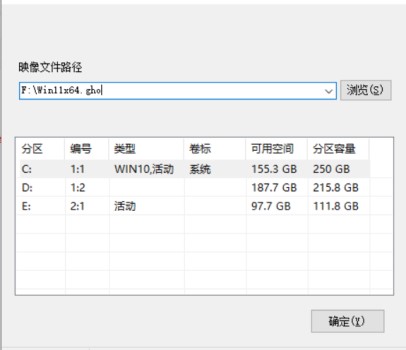
5. 次に、国と地域を選択します。次に、「はい」をクリックします。 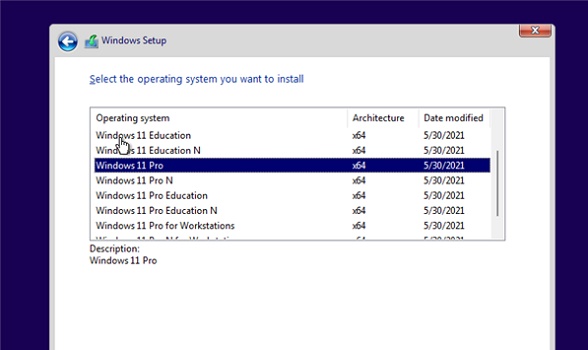
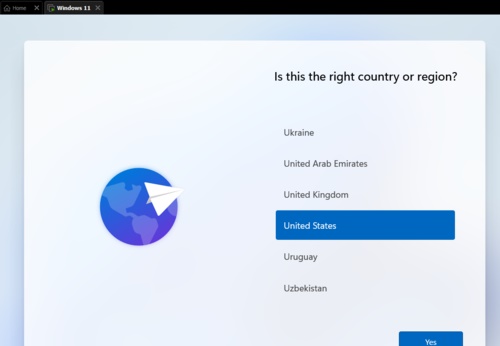
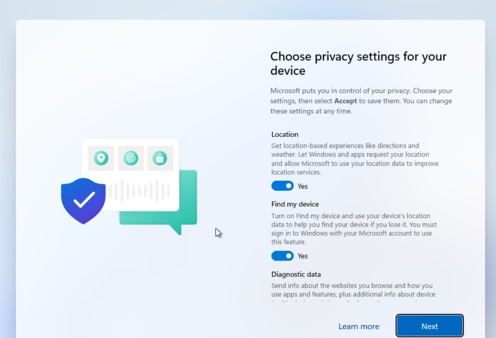
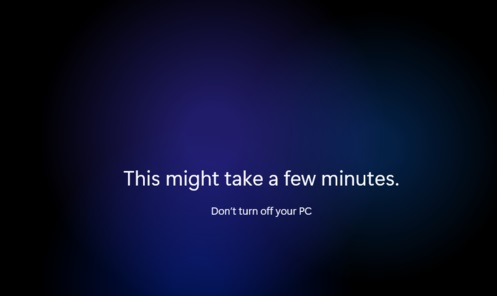
以上がwin11システムをシステムホームにインストールする方法の詳細内容です。詳細については、PHP 中国語 Web サイトの他の関連記事を参照してください。